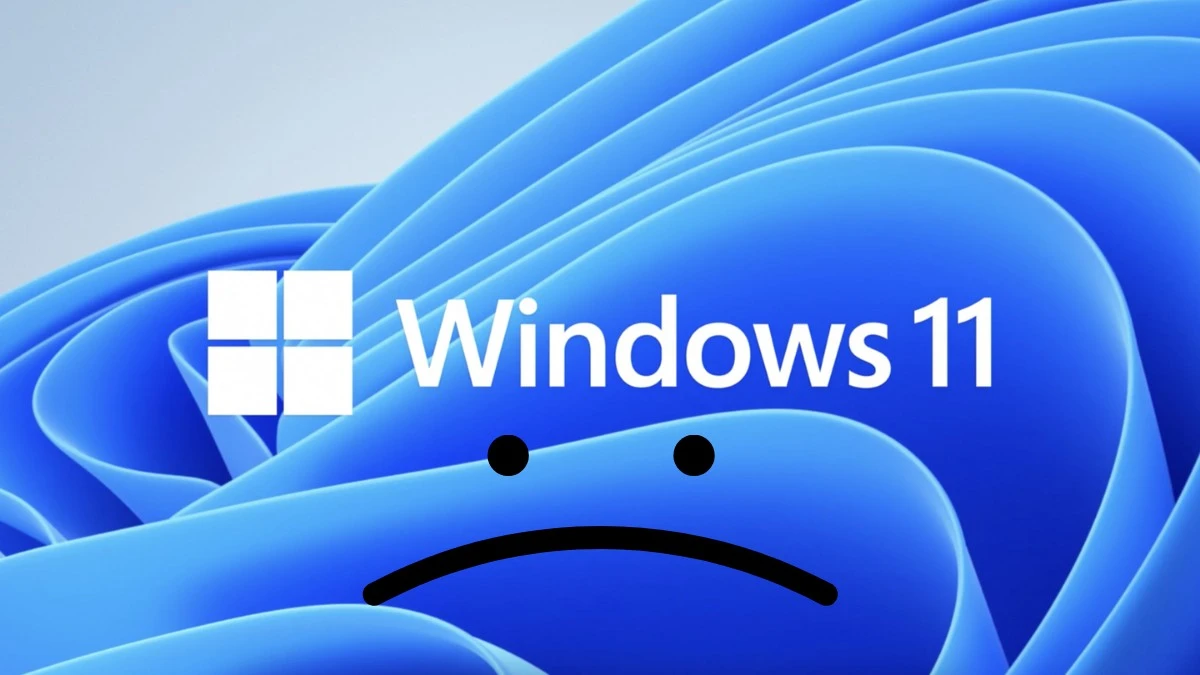Windows 11 KB5013943 – aplikacje nie włączają się
Jeżeli na Twoim komputerze z Windows 11 zainstalowana jest już aktualizacja zbiorcza z maja 2022 roku, być może zauważyłeś, że wiele aplikacji po prostu przestało działać. Łatka KB5013943, instalująca się automatycznie aktualizacja zabezpieczeń, powoduje awarię niektórych aplikacji korzystających z .NET framework. W niektórych przypadkach użytkownicy otrzymują kod błędu 0xc0000135.
Czytaj także: Windows 10 – nastąpił koniec wsparcia dla wersji 20H2
Wśród najpopularniejszych narzędzi dotkniętych problemem jest Discord, Sound Blaster Command, KeePass, instalator Visual Studio, Corsair iCUE, i Microsoft Teams. Z instalatorem Visual Studio zgłaszali również problemy użytkownicy Windows 10, więc problem może dotyczyć obu systemów.
Jak to bywa w takich przypadkach, nie każdy jest poszkodowany. Liczba zgłoszeń w Centrum Opinii jest jednak dość duża. Najczęściej występują komunikaty o błędzie uniemożliwiającym uruchomienie aplikacji, ale do rzadkości nie należą też BSOD-y.
Jeśli problem dotyczy także Twojego komputera, pomóc może ponowna instalacja platform .NET (zarówno 3.5, jak i 4.8).
Nie pomogło? Zostaje odinstalowanie aplikacji.
Jak odinstalować aktualizację Windows 11?
Najszybszym sposobem jest skorzystanie z Windows PowerShell. W tym celu:
1. Kliknij prawym przyciskiem myszy na Menu Start.
2. Wybierz Program Windows PowerShell (administrator)
3. Wpisz:
Windows 11: wusa /uninstall /kb:5013943
I już.
Alternatywnie możesz odinstalować aktualizację klasycznym sposobem:
1. Kliknij prawym przyciskiem myszy na Menu Start i wybierz „Ustawienia”.
2. Wybierz „Aktualizacja i zabezpieczenia”, a następnie „Windows Update”.
3. Kliknij na „Wyświetl historię aktualizacji”, a później „Odinstaluj aktualizacje”.
4. Z listy wybierz KB5013943 i kliknij przycisk „Odinstaluj”.
Źródło: Centrum Opinii